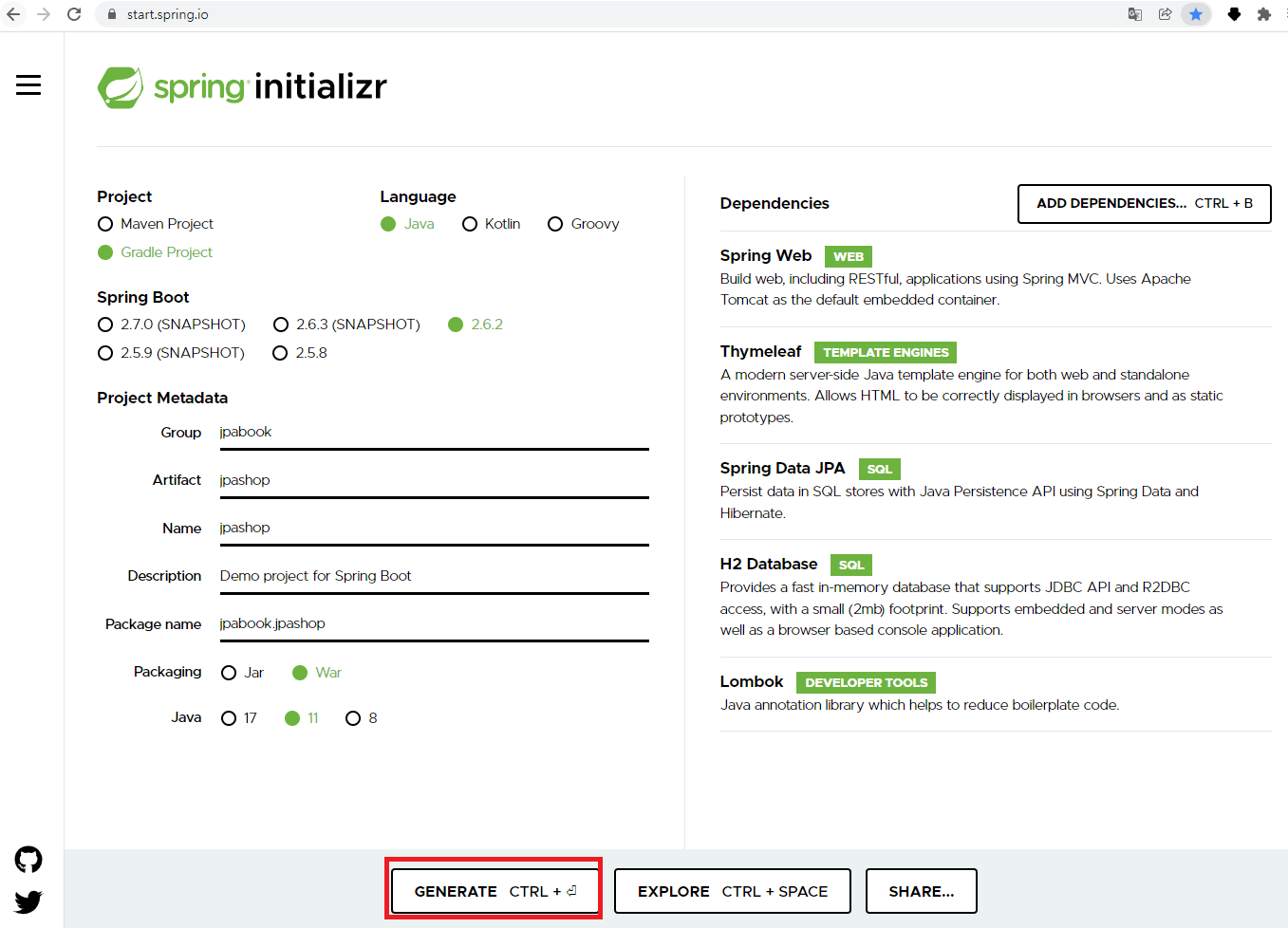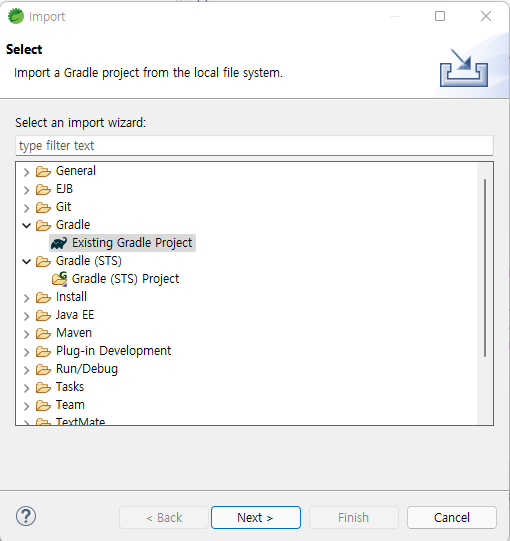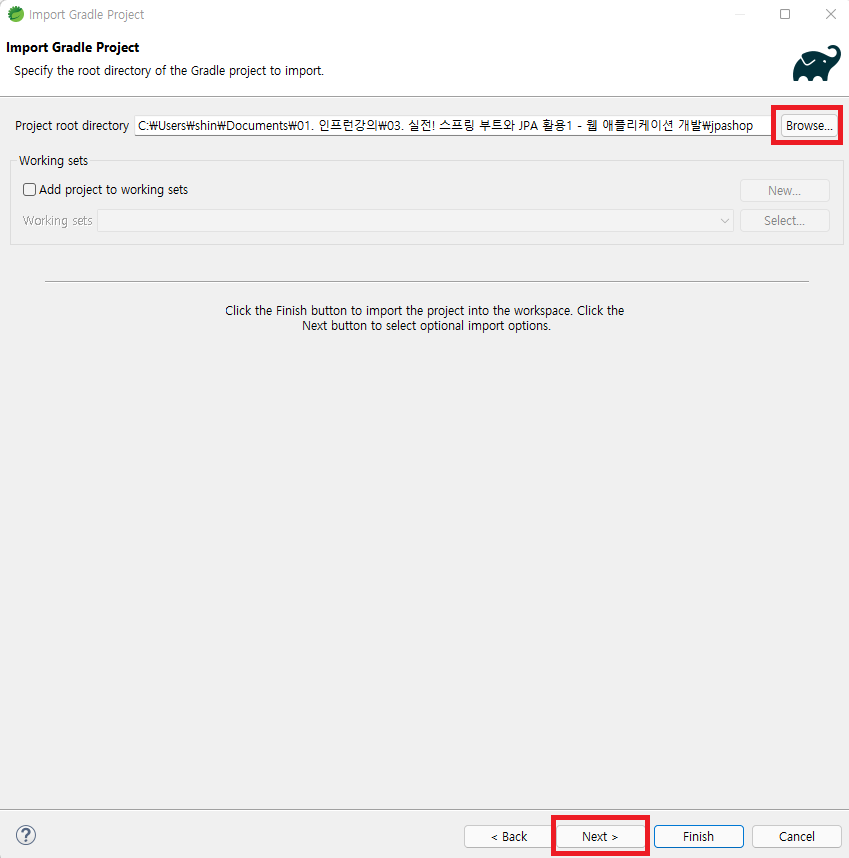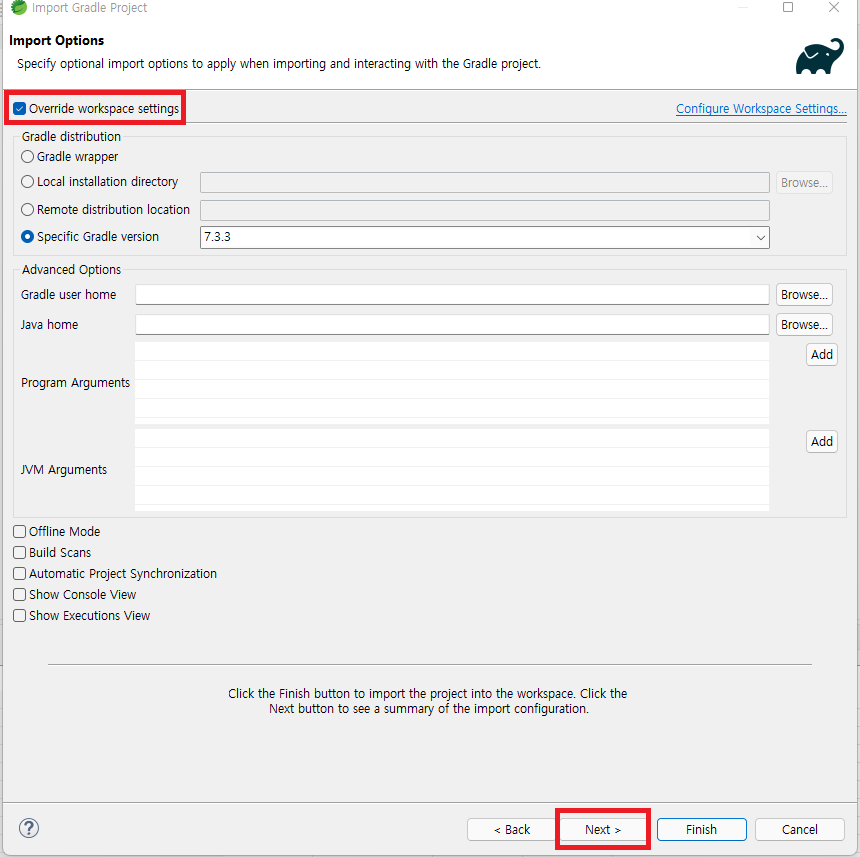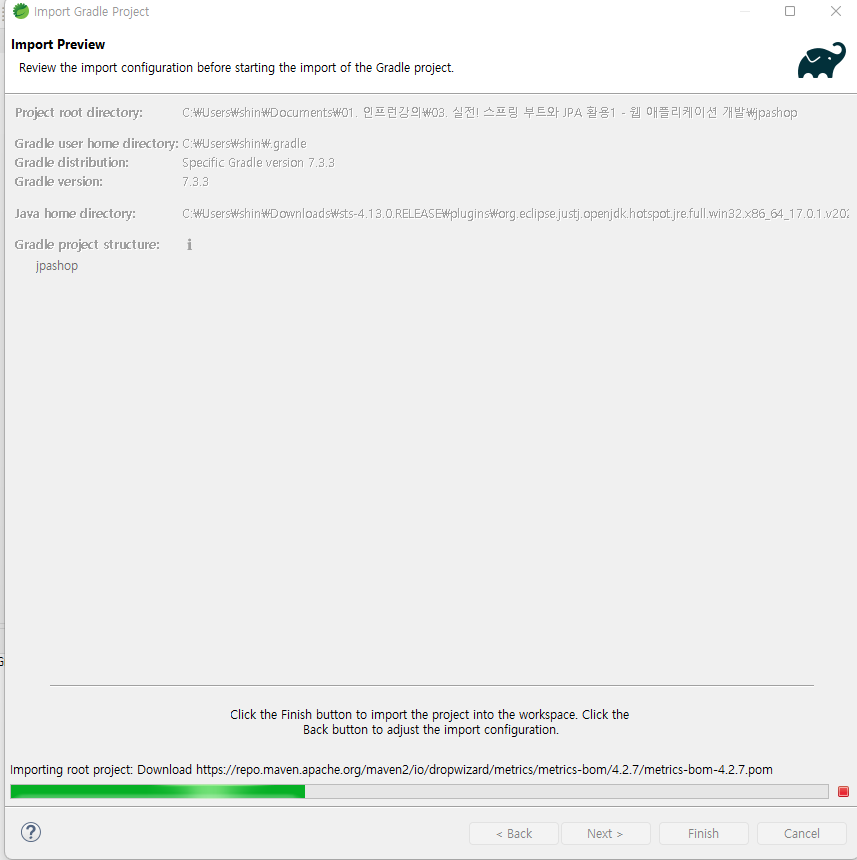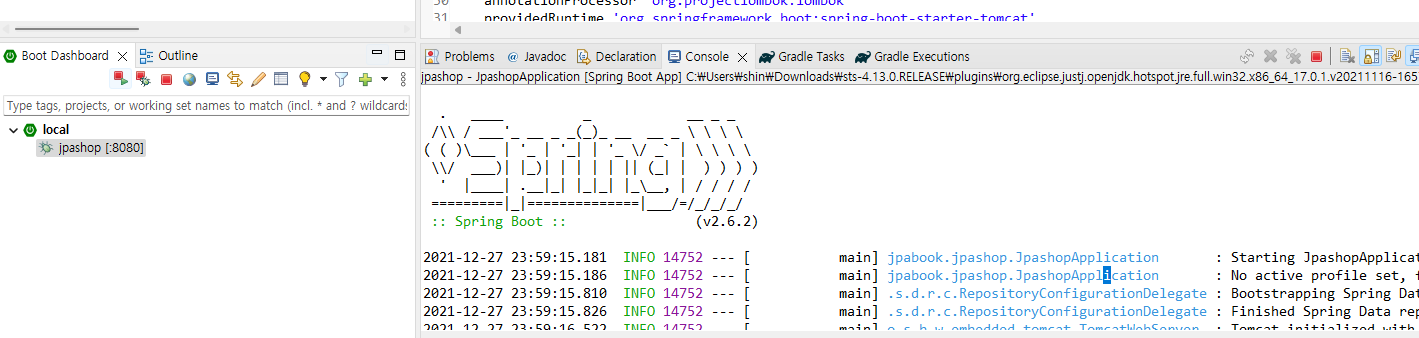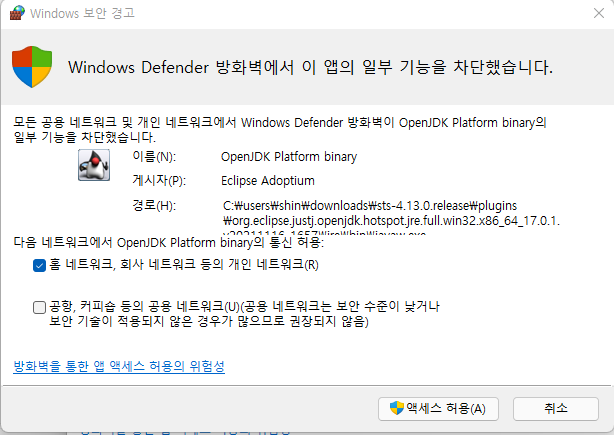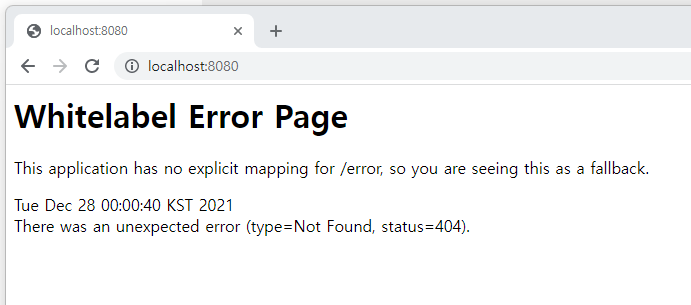맥에서 스프링 STS 설치 후 grade 프로젝트 import하는 방법에 대해 알아보겠습니다.
1. Spring Boot 설치
Spring Tools 4 is the next generation of Spring tooling
Largely rebuilt from scratch, Spring Tools 4 provides world-class support for developing Spring-based enterprise applications, whether you prefer Eclipse, Visual Studio Code, or Theia IDE.
spring.io
4.13.0 - MACOS ARM_64 다운로드

다운받은 "spring-tool-suite-4-4.13.0.RELEASE-e4.22.0-macosx.cocoa.aarch64.dmg" 파일 실행하면 설치 완료.

2. gradle 프로젝트 다운받기

3. STS실행하여 내려받은 프로젝트 import
Improt projects... -> Gradle -> Existring Gradle Project

Next 클릭

Browse... 를 클릭하여 다운받은 프로젝트 경로 지정 후 Next
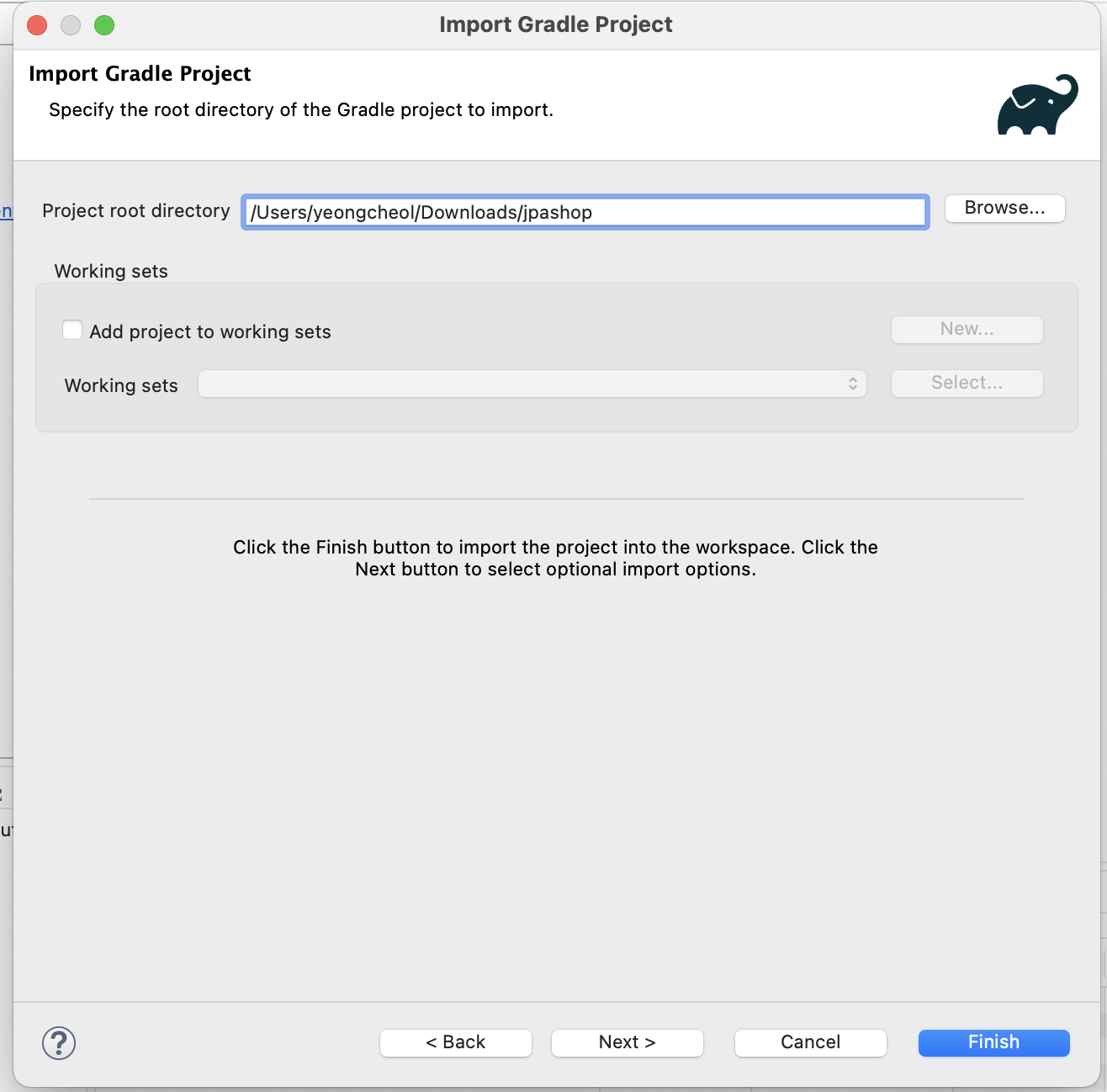
Override workspace settings 체크 후 Next
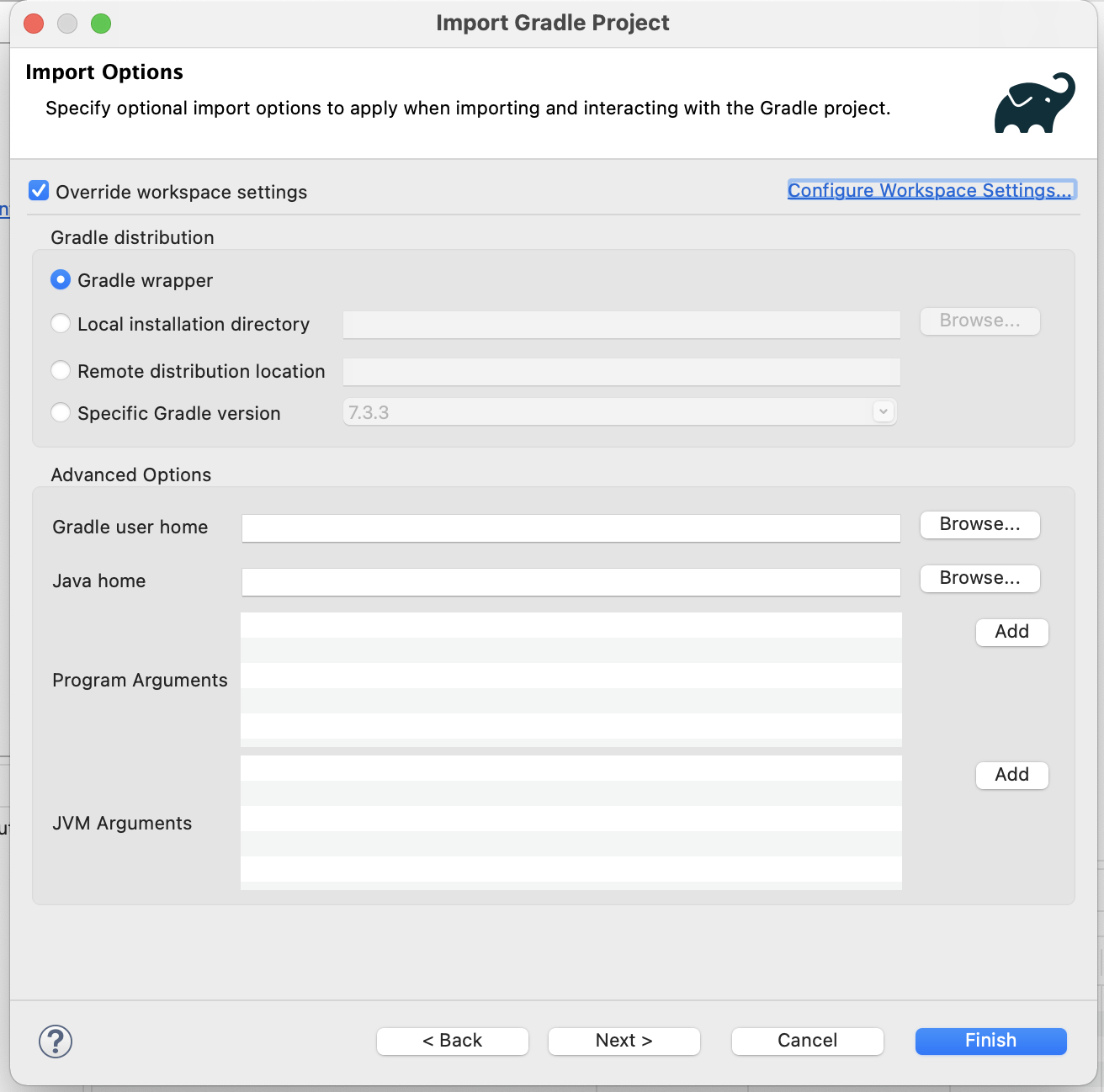
Dependencies 에서 추가한 라이브러리를 다운받는 화면
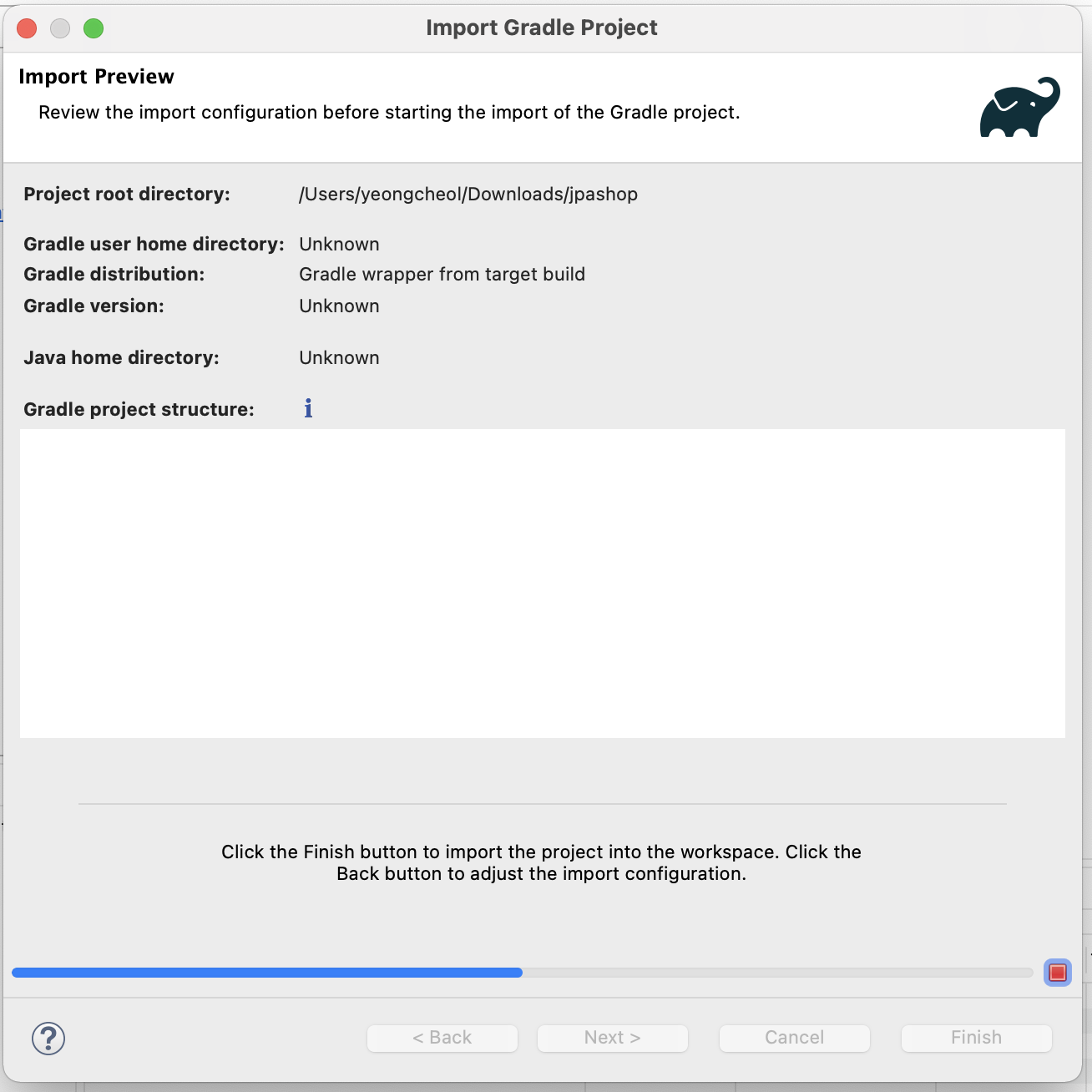
Finish
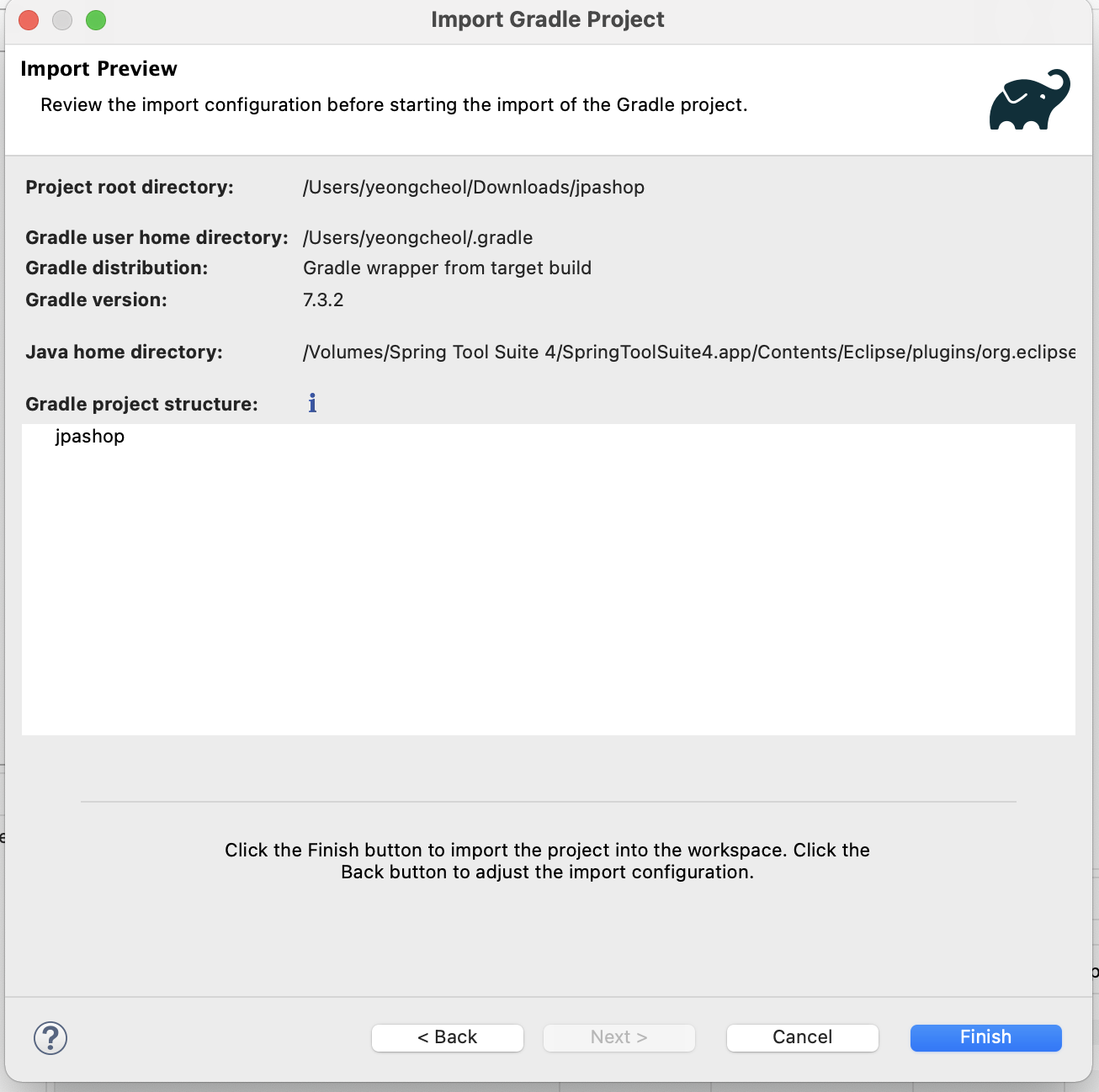
프로젝트 생성완료
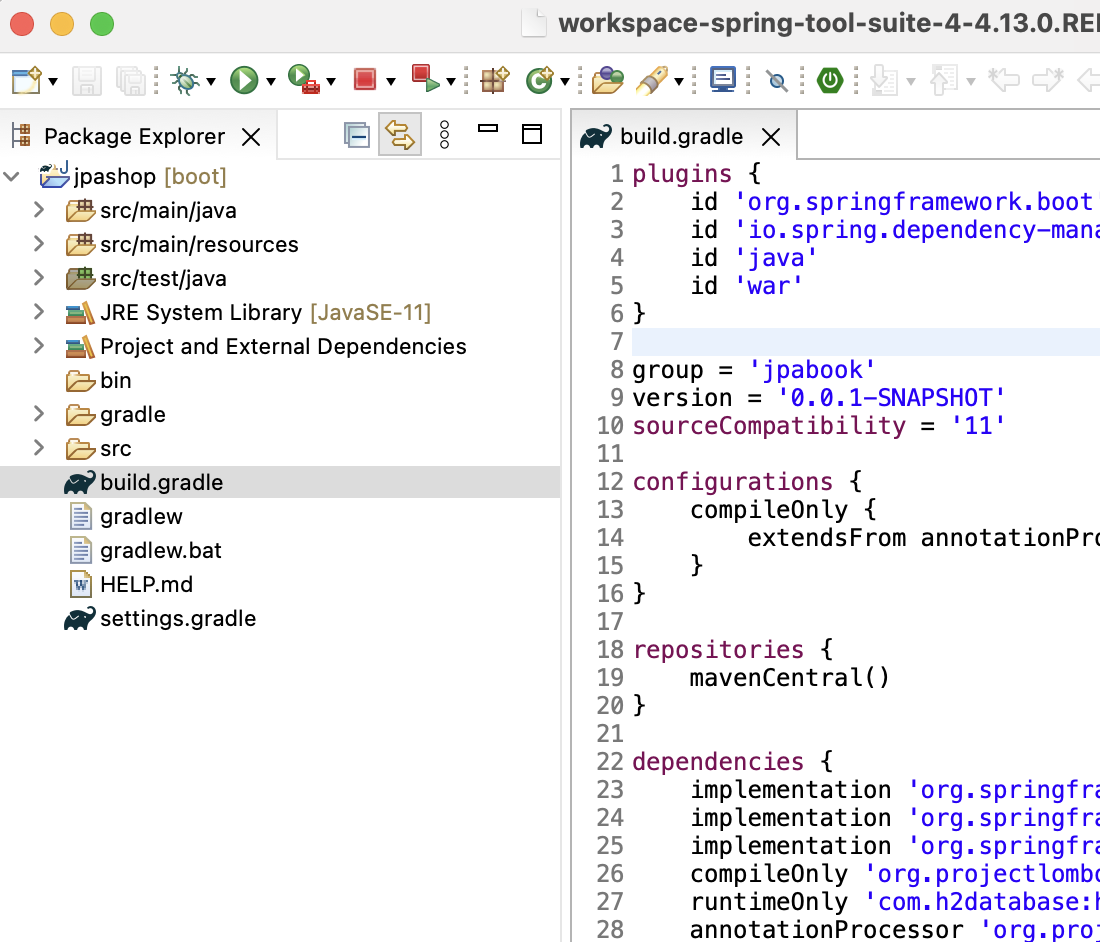
내장된 톰캣을 활용하여 서버 시작

localhost:8080 실행시 정상적으로 기동되었음
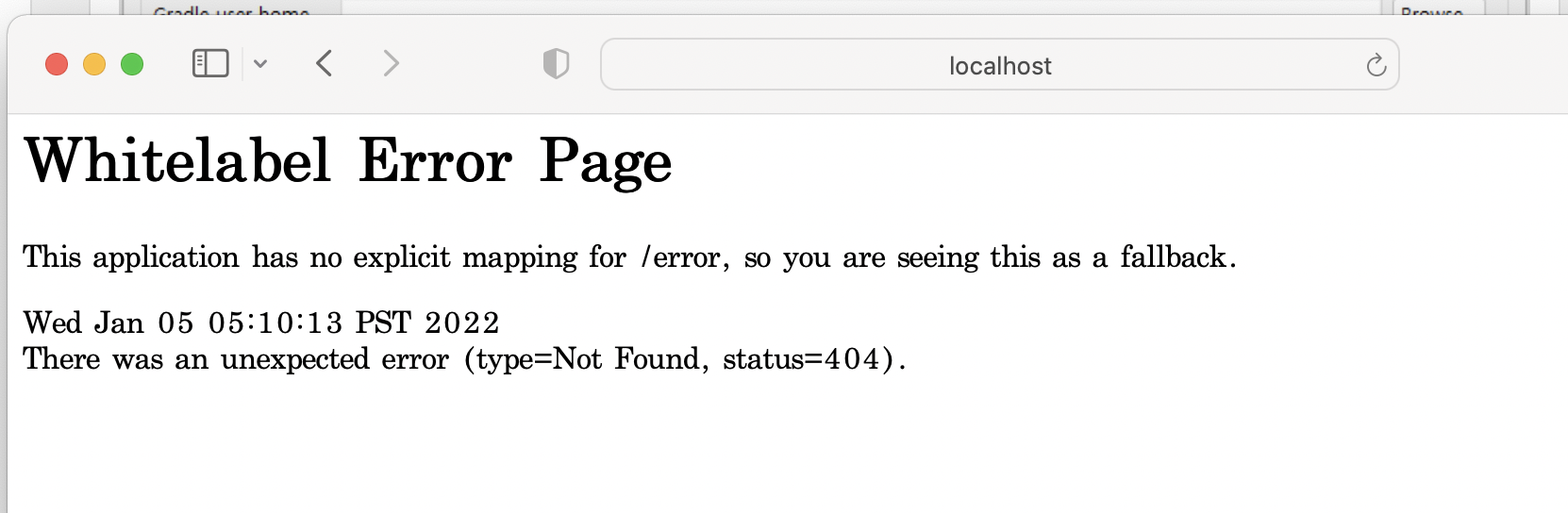
'OS > Mac' 카테고리의 다른 글
| [Mac] spring @Transactional 옵션 사용법 (0) | 2022.01.12 |
|---|---|
| [Mac] no main manifest attribute in 오류 해결하기 (1) | 2022.01.11 |
| [Mac] STS Lombok 적용하기 (1) | 2022.01.09 |
| [Mac] zsh: permission denied: ./h2.sh (2) | 2022.01.09 |
| Mac에 자바11 설치하기 (jdk11) (0) | 2022.01.04 |